Lexmark Printer Drivers ดาวน์โหลดและอัปเดตสำหรับ Windows 11, 10, 8, 7
เผยแพร่แล้ว: 2022-03-11โพสต์มุ่งเน้นไปที่วิธีง่ายๆ ในการดาวน์โหลดและอัปเดตไดรเวอร์เครื่องพิมพ์ Lexmark สำหรับ Windows 11, 10, 8, 7 อ่านต่อเพื่อดูข้อมูลเพิ่มเติม
Lexmark เป็นบริษัทสัญชาติอเมริกันซึ่งเป็นที่นิยมสำหรับการผลิตผลิตภัณฑ์เกี่ยวกับภาพและเครื่องพิมพ์เลเซอร์ ผู้ใช้จำนวนมากที่ซื้อเครื่องพิมพ์ Lexmark มาเมื่อเร็ว ๆ นี้บ่นว่าเครื่องพิมพ์ไม่ตอบสนองหรือทำงานไม่ดี ไม่ต้องกังวล หากคุณประสบปัญหากับเครื่องพิมพ์ Lexmark ของคุณด้วย เพราะข่าวดีก็คือปัญหาสามารถแก้ไขได้ง่ายและรวดเร็วเพียงแค่อัปเดตไดรเวอร์เครื่องพิมพ์
ดังนั้นเราจึงเตรียมคู่มือนี้ซึ่งเน้นถึงวิธีที่ดีที่สุดในการดาวน์โหลดไดรเวอร์เครื่องพิมพ์ Lexmark สำหรับ Windows 10, 11 (64 บิต/32 บิต)
วิธีการดาวน์โหลด ติดตั้ง และอัปเดตไดรเวอร์เครื่องพิมพ์ Lexmark สำหรับ Windows PC
ไม่ว่าคุณจะใช้เครื่องพิมพ์ Lexmark รุ่นใด มีวิธีการบางอย่างที่คุณสามารถอัปเดตไดรเวอร์ที่เกี่ยวข้องได้เสมอ ในส่วนนี้ เราได้รวบรวม 3 วิธีในการดาวน์โหลดไดรเวอร์เครื่องพิมพ์ Lexmark บนพีซี Windows 11, 10, 8, 7 คุณสามารถเลือกหนึ่งที่เหมาะสมกับคุณที่สุด
วิธีที่ 1: ติดตั้งไดรเวอร์เครื่องพิมพ์ Lexmark ด้วยตนเองจากเว็บไซต์ของผู้ผลิต
เช่นเดียวกับคนอื่น ๆ Lexmark ยังให้การสนับสนุนไดรเวอร์สำหรับอุปกรณ์ของพวกเขาเป็นประจำ ดังนั้น หากคุณคุ้นเคยกับข้อกำหนดทางเทคนิคหรือรุ่นที่คุณใช้ จากนั้น คุณสามารถใช้วิธีนี้เพื่อดาวน์โหลดและติดตั้งไดรเวอร์เครื่องพิมพ์ Lexmark สำหรับ Windows 7, 8 หรือเวอร์ชันที่สูงกว่า อย่างไรก็ตาม อาจใช้เวลานานกว่าปกติ แต่ถ้าคุณต้องการลองทำตามขั้นตอนด้านล่างนี้:
- เยี่ยมชม เว็บไซต์อย่างเป็นทางการของ Lexmark
- เลื่อนลงมาจนกว่าคุณจะเห็นตัวเลือก Driver & Downloads จากนั้นคลิกเพื่อดำเนินการต่อ
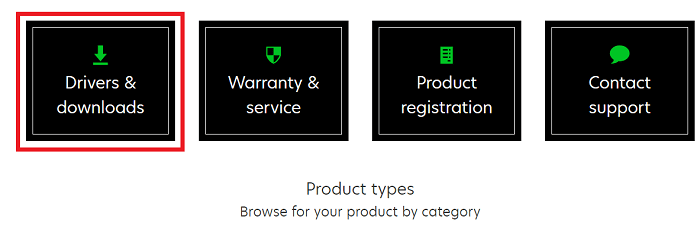
- ในช่องค้นหา ให้ป้อนชื่อรุ่นหรือหมายเลขซีเรียลของผลิตภัณฑ์ Lexmark แล้วกดปุ่ม Enter จากแป้นพิมพ์
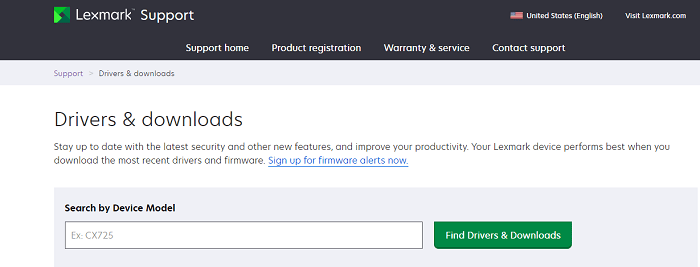
- จากนั้นเลือกเวอร์ชันที่เข้ากันได้ของ Windows OS และประเภทภาษา ต่อมาคลิกที่ตัวเลือกส่ง
- ตอนนี้ ค้นหาไฟล์ไดรเวอร์ที่เกี่ยวข้องสำหรับเครื่องพิมพ์ Lexmark ของคุณและคลิกที่ปุ่มดาวน์โหลด
เมื่อเสร็จแล้ว คลิกสองครั้งที่ไฟล์ไดรเวอร์ที่ดาวน์โหลดมา และปฏิบัติตามวิซาร์ดการติดตั้งเพื่อติดตั้งไดรเวอร์ที่จำเป็นสำหรับเครื่องพิมพ์ Lexmark
อ่านเพิ่มเติม: ไดรเวอร์เครื่องพิมพ์ไม่พร้อมใช้งานใน Windows 10 [แก้ไขแล้ว]
วิธีที่ 2: เรียกใช้ Windows Update เพื่อดาวน์โหลดไดรเวอร์เครื่องพิมพ์ Lexmark
ผู้ใช้ยังสามารถลองดาวน์โหลดและติดตั้งไดรเวอร์เครื่องพิมพ์ Lexmark เวอร์ชันล่าสุดโดย Windows Update หากต้องการใช้วิธีนี้ สิ่งที่คุณต้องทำคือทำตามขั้นตอนด้านล่าง:
- ไปที่ Start จากนั้นวางเมาส์เหนือไอคอนรูปเฟือง (การตั้งค่า) แล้วคลิกที่ไอคอน
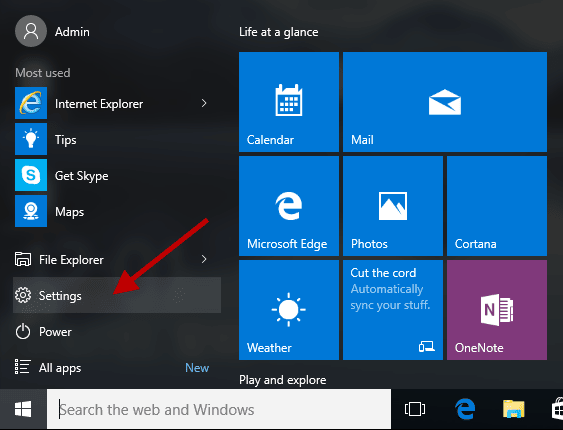
- ในการตั้งค่า Windows ค้นหาและคลิกที่ตัวเลือกการ อัปเดตและความปลอดภัย
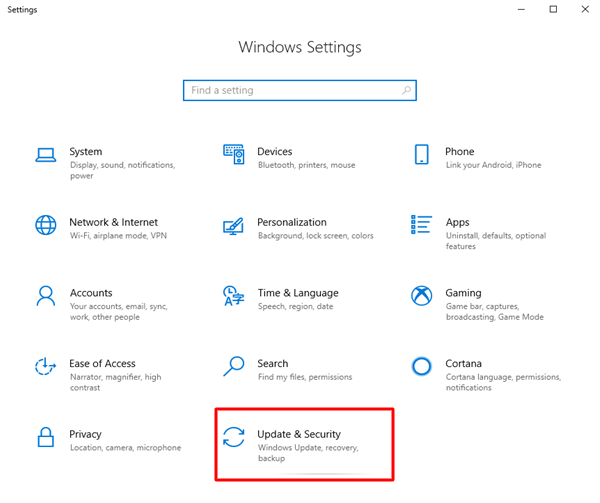
- ตรวจสอบให้แน่ใจว่าได้เลือก Windows Update จากบานหน้าต่างเมนูด้านซ้ายในหน้าต่างถัดไป ถ้าไม่เช่นนั้นก็เลือกที่จะดำเนินการต่อ
- จากนั้น ให้คลิกที่ Check For Updates
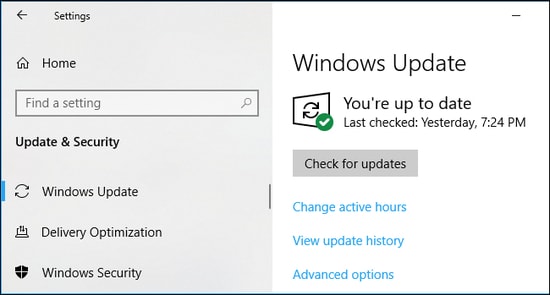
ตอนนี้ ให้กระบวนการ Windows Update มีผล และติดตั้งการอัปเดตไดรเวอร์ Lexmark ล่าสุดบนพีซีของคุณ เมื่อทำทุกอย่างเสร็จแล้ว ให้รีบูทคอมพิวเตอร์ของคุณ

วิธีที่ 3: ใช้ Bit Driver Updater เพื่ออัปเดตไดรเวอร์เครื่องพิมพ์ Lexmark โดยอัตโนมัติ (แนะนำ)
บางครั้ง Windows อาจล่าช้าในการค้นหาไดรเวอร์ที่เข้ากันได้หรือล่าสุด และการติดตั้งไดรเวอร์ด้วยตนเองจากเว็บไซต์อย่างเป็นทางการของผู้ผลิตอาจเกิดข้อผิดพลาดได้ง่ายหรือน่ากลัว ดังนั้น เราขอแนะนำให้คุณใช้โปรแกรมอัพเดตไดรเวอร์ของบริษัทอื่นที่เชื่อถือได้เพื่ออัปเดตไดรเวอร์ PC โดยอัตโนมัติและไม่ยุ่งยาก
อย่างไรก็ตาม มีเครื่องมืออัพเดตไดรเวอร์มากมายในตลาด และมันยากมากที่จะหาเครื่องมือที่เหมาะสมที่สุด ใช่มั้ย? ไม่มีอะไรต้องกังวล คุณสามารถลองใช้ Bit Driver Updater ได้ เป็นหนึ่งในเครื่องมือยูทิลิตี้อัพเดตไดรเวอร์ที่เข้าถึงได้มากที่สุดและเป็นที่นิยมสำหรับการทำงานอย่างมีประสิทธิภาพ
Bit Driver Updater จะค้นหาระบบโดยอัตโนมัติ จากนั้นจึงค้นหาไดรเวอร์ที่เหมาะสมที่สุดสำหรับระบบ ไม่เพียงเท่านั้น แต่ยูทิลิตี้นี้ยังมีศักยภาพในการเพิ่มประสิทธิภาพโดยรวมของพีซีให้สูงสุดอีกด้วย นอกจากนี้ ด้วย Bit Driver Updater เวอร์ชันโปร คุณสามารถอัปเดตไดรเวอร์พีซีที่ล้าสมัยทั้งหมดได้อย่างง่ายดายด้วยการคลิกเมาส์สองครั้ง มิฉะนั้น คุณสามารถใช้งานเวอร์ชันฟรีต่อไปได้ แต่จะใช้เวลานานกว่าปกติเนื่องจากเวอร์ชันฟรีเป็นแบบใช้มือบางส่วน นั่นหมายความว่าคุณต้องอัปเดตไดรเวอร์ทีละตัว
นี่คือขั้นตอนที่คุณต้องปฏิบัติตามเพื่ออัปเดตไดรเวอร์เครื่องพิมพ์ Lexmark โดยใช้ Bit Driver Updater:
- ดาวน์โหลด Bit Driver Updater จากปุ่มด้านล่าง
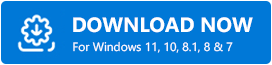
- ดับเบิลคลิกไฟล์ที่ดาวน์โหลดและทำตามวิซาร์ดการติดตั้งเพื่อดำเนินการให้เสร็จสิ้น
- หลังการติดตั้ง ให้เรียกใช้โซลูชันตัวอัพเดตไดรเวอร์บนระบบคอมพิวเตอร์ของคุณ และคลิกที่ปุ่ม Scan จากแผงด้านซ้าย
- ถัดไป คุณต้องรอให้การสแกนเสร็จสิ้น
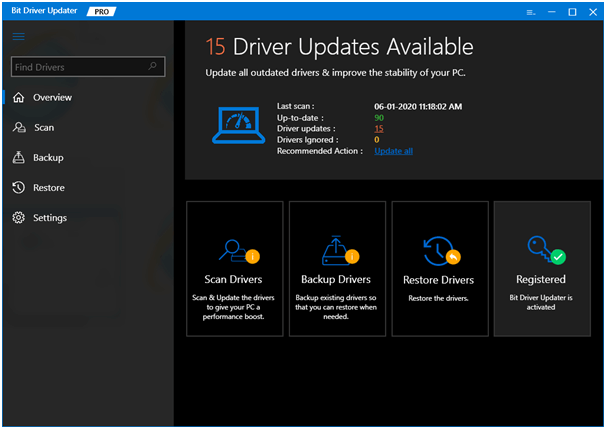
- เมื่อเสร็จแล้ว ให้อ่านผลการสแกน และค้นหาไดรเวอร์เครื่องพิมพ์ Lexmark ที่มีปัญหา จากนั้นคลิกที่ปุ่ม Update Now ถัดจากไดรเวอร์เครื่องพิมพ์
- ดังที่กล่าวไว้ หากคุณใช้เวอร์ชัน Pro คุณสามารถคลิกปุ่มอัปเดตทั้งหมดได้ ซึ่งจะช่วยคุณติดตั้งเวอร์ชันล่าสุดของไดรเวอร์ระบบทั้งหมด
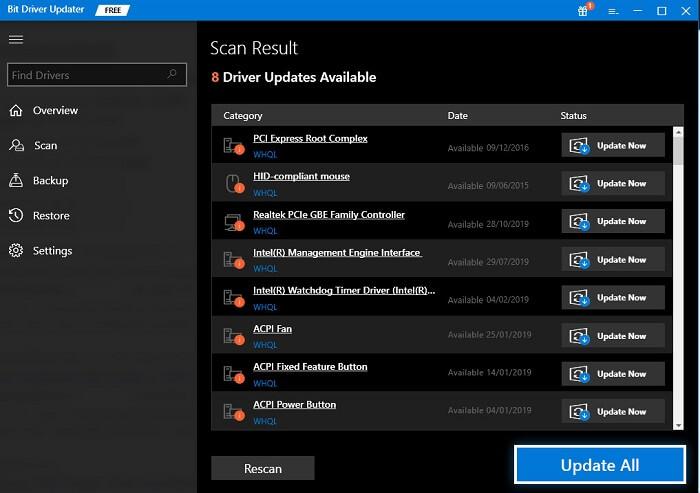
นั่นคือทั้งหมด! ดูว่าการอัปเดตไดรเวอร์ผ่าน Bit Driver Updater นั้นง่ายเพียงใด ไม่ต้องสงสัยเลยว่านี่เป็นวิธีที่ดีที่สุดและไม่ยุ่งยากในการจัดการกับข้อผิดพลาดหรือปัญหาของไดรเวอร์
อ่านเพิ่มเติม: ตัวอัปเดตไดรเวอร์ฟรีที่ดีที่สุดสำหรับ Windows
คำถามที่พบบ่อย (FAQ)
เราจะตอบคำถามที่พบบ่อยเกี่ยวกับการดาวน์โหลดไดรเวอร์เครื่องพิมพ์ Lexmark ฟรีสำหรับ Windows 10, 11 หรือเวอร์ชันที่เก่ากว่า
ฉันจะสแกนจากเครื่องพิมพ์ Lexmark ไปยังคอมพิวเตอร์ของฉันได้อย่างไร
สำหรับการสแกนเอกสารจากเครื่องพิมพ์ Lexmark ไปยังพีซีของคุณ ก่อนอื่นคุณต้องตรวจสอบให้แน่ใจว่าทั้งระบบและเครื่องพิมพ์ของคุณเชื่อมต่ออย่างแน่นหนาในเครือข่ายเดียวกัน หลังจากนั้น ให้ทำตามขั้นตอนด้านล่าง:
- เรียกใช้โฟลเดอร์ของเครื่องพิมพ์ จากนั้นเลือกเครื่องพิมพ์ที่คุณต้องการ
- เปิดคุณสมบัติของเครื่องพิมพ์แล้วเปลี่ยนการตั้งค่าตามต้องการ
- ถัดไป ไปที่แผงควบคุม จากนั้นเลือกการตั้งค่าการสแกนที่ถูกต้อง
ข้อควรจำ: หากไม่มีการกล่าวถึงอุปกรณ์เครื่องพิมพ์ของคุณในรายการ ให้เพิ่มเครื่องพิมพ์ของคุณก่อน
ฉันจะติดตั้งซอฟต์แวร์เครื่องพิมพ์ Lexmark ได้อย่างไร
ไปที่เว็บไซต์อย่างเป็นทางการของ Lexmark จากนั้นเลือกรุ่นเครื่องพิมพ์และระบบปฏิบัติการของคุณ จากนั้นเรียกใช้ตัวติดตั้งซอฟต์แวร์และทำตามคำแนะนำบนหน้าจอเพื่อทำขั้นตอนการติดตั้งซอฟต์แวร์เครื่องพิมพ์ Lexmark บนพีซี Windows ของคุณให้เสร็จสิ้น นอกจากนี้ คุณยังสามารถติดตั้งซอฟต์แวร์โดยใช้แผ่นซีดีติดตั้งที่มาพร้อมกับเครื่องพิมพ์ของคุณเมื่อซื้อ
ฉันจะอัปเดตไดรเวอร์เครื่องพิมพ์ Lexmark ของฉันได้อย่างไร
ในการอัปเดตไดรเวอร์เครื่องพิมพ์ Lexmark บน Windows PC คุณสามารถใช้เครื่องมือจัดการอุปกรณ์เริ่มต้นของ Windows หรือเยี่ยมชมเว็บไซต์อย่างเป็นทางการของ Lexmark นอกจากนั้น คุณยังสามารถใช้โปรแกรมอัพเดตไดรเวอร์ของบริษัทอื่นที่เชื่อถือได้ เช่น Bit Driver Updater เพื่อทำการอัปเดตไดรเวอร์เครื่องพิมพ์ Lexmark ให้เสร็จสิ้นโดยอัตโนมัติและไม่ยุ่งยาก
ดาวน์โหลด ติดตั้ง และอัปเดตไดรเวอร์เครื่องพิมพ์ Lexmark บน Windows: ดำเนินการแล้ว
โดยสรุป จากคู่มือไดรเวอร์นี้ ผู้ใช้สามารถตรวจหา ดาวน์โหลด และติดตั้งไดรเวอร์เครื่องพิมพ์ Lexmark ที่ถูกต้องสำหรับ Windows 11, 10, 8, 7 (32 บิตและ 64 บิต) เราหวังว่าคุณจะพบว่าคู่มือการติดตั้งนี้มีประโยชน์ โปรดแจ้งให้เราทราบในความคิดเห็นด้านล่างหากคุณมีคำถามหรือข้อเสนอแนะเพิ่มเติมเกี่ยวกับเรื่องนี้
สำหรับบทความหรือข้อมูลเพิ่มเติมเกี่ยวกับเทคโนโลยี โปรดสมัครรับจดหมายข่าวและติดตามเราบนบัญชีโซเชียลมีเดีย: Facebook, Twitter, Instagram และ Pinterest
